Fråga
Problem: Kan inte ändra standardappar på Windows. Hur man fixar?
Hej, jag brukade använda standard Windows-appen för att öppna bilder under en lång tid. Nyligen visade en vän till mig ett annat program som är mycket bättre än standardprogrammet. Jag kan dock inte ställa in den som min standardapp att använda för bilder och liknande filer. Finns det något jag kan göra för att ändra detta? Tack på förhand.
Löst svar
Det finns hundratals filtyper tillgängliga som är designade för en viss funktion – spela musik, visa video, visa bilder, montera bilder och mycket mer. Var och en av sådana filer kan öppnas med olika applikationer, av vilka några kan vara inbyggda
[1] eller installerat från tredje part (i allmänhet är Windows-system kända för att vara extremt flexibla, eftersom de tillåter höga anpassningsalternativ när det kommer till användarupplevelse).Vissa användare märkte dock en bugg i sina system – de kan inte ändra standardappar på Windows. De hävdar att, när man försöker byta app, förblir standardprogrammet helt enkelt detsamma, oavsett vilket alternativ som väljs. Detta kan vara antingen ett litet eller stort problem, beroende på användarens mål och PC-driftprinciper. Oavsett vilket är det uppenbart att ett sådant problem inte bör uppstå i första hand, så det finns ett behov av att åtgärda det.
I de flesta fall är oförmågan att ändra standardappar direkt relaterad till användarkonton och behörigheter inom dem. Ändå kan flera andra scenarier existera, varav ett är skadlig programvara[2] infektion med stör normala datorfunktioner och hindrar dig från att återfå åtkomst till din Windows-maskin.
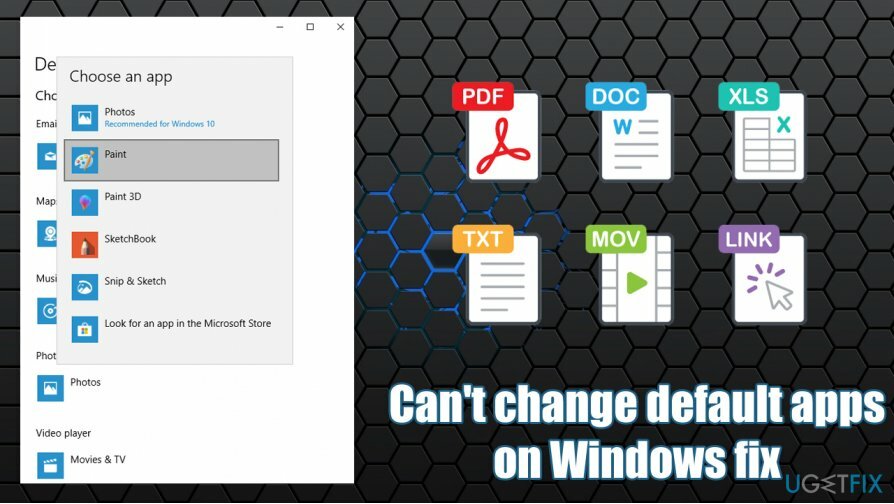
På grund av detta rekommenderar vi starkt att du kontrollerar din dator för skadlig programvara innan du fortsätter med nedanstående korrigeringar som skulle hjälpa dig att ändra standardappar. Dessutom rekommenderar vi att du skannar enheten med ett reparationsverktyg ReimageMac tvättmaskin X9 – det är en unik programvara som kan reparera olika Windows-problem automatiskt och säkerställa bästa funktion. Dessutom kan det också ta bort de flesta malwareinfektioner och fixa virusskador.[3]
Om du inte kan ändra standardappar på Windows, kontrollera var och en av lösningarna nedan individuellt, eftersom var och en av korrigeringarna kan antingen fungera eller inte i ett visst fall. Observera att vart och ett av systemen är unikt, så det finns ingen universell lösning på alla problem, inklusive oförmågan att ändra standardappar.
Fixa 1. Uppdatera Windows
För att reparera skadat system måste du köpa den licensierade versionen av Reimage Reimage.
Problemet med standardappar kan orsakas av Windows-uppdateringar. Det är ingen hemlighet att Windows-uppdateringar tenderar att förstöra saker för vissa användare på applikationer, och Microsoft skickar senare korrigeringar för att korrigera dessa buggar. Därför, om du inte har uppdaterat ditt operativsystem, kan det göra att du inte kan ställa in standardappar.
- Högerklicka på Start knappen och välj inställningar
- Gå till Uppdatera inställningarna
- Klicka på Sök efter uppdateringar
- Välj Ladda ner och installera uppdateringar
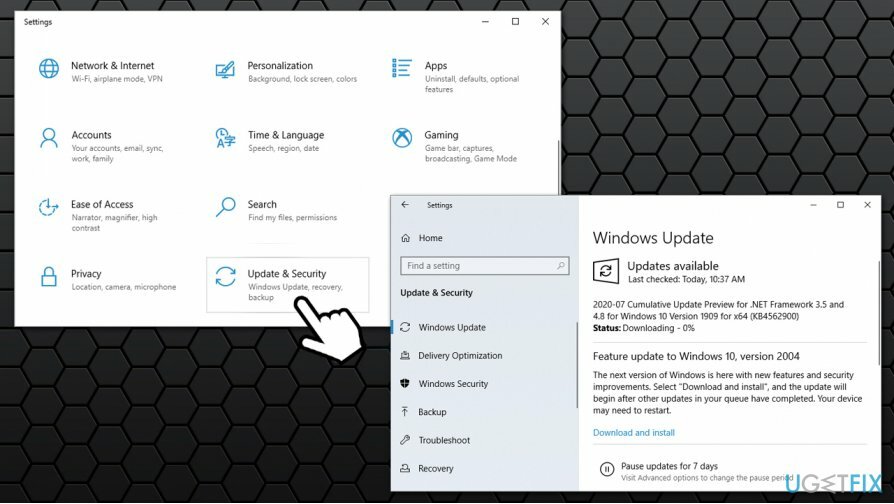
- Vänta tills processen är klar och sedan starta om din PC.
Fixa 2. Ställ in standardappar manuellt
För att reparera skadat system måste du köpa den licensierade versionen av Reimage Reimage.
I huvudsak låter den här lösningen dig tilldela särskilda filtyper med en app. Uppenbarligen kan detta ta lite tid, så om du inte är villig att prova detta kan du hoppa till nästa metod.
- Högerklicka på en av filtyperna du vill tilldela en viss app (till exempel .jpg)
- Gå till Öppna med > Välj en annan app
- I det nyöppnade fönstret väljer du en app som du vill använda
- Kryssa för Använd alltid den här appen för att öppna .jpg-filer och klicka sedan OK
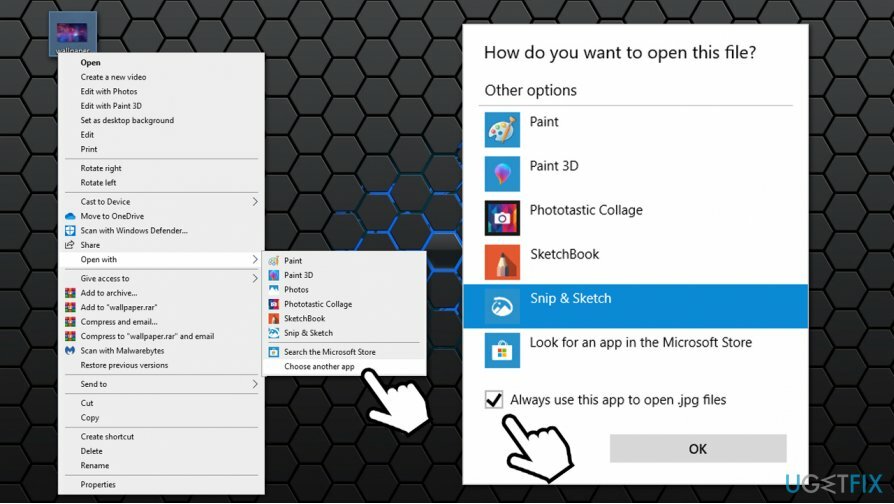
Fixa 3. Logga in med ett Microsoft-konto
För att reparera skadat system måste du köpa den licensierade versionen av Reimage Reimage.
Vissa användare försöker inte ansluta sitt Microsoft-konto till en viss dator utan använder istället ett lokalt konto. Vissa problem kan dock uppstå på grund av denna preferens. Försök därför att logga in med ett Microsoft-konto och se om detta tillåter dig att ändra standardappar igen.
- Högerklicka på Start och välj inställningar
- Gå till Konton sektion
- På höger sida av fönstret, välj Logga in med ett Microsoft-konto istället
- Skriv in din e-postadress, ditt telefonnummer eller ditt Skype-namn och klicka Nästa
- Ange ditt Microsoft lösenord och fortsätt att logga in på ditt konto
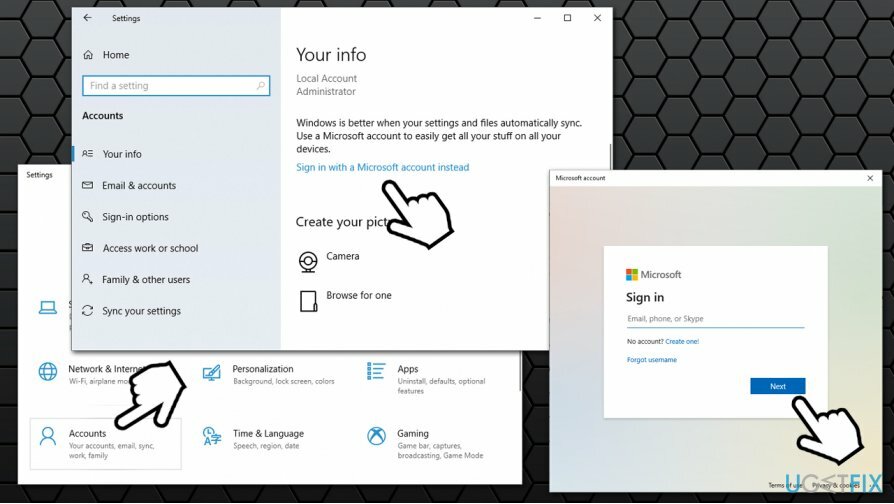
Om du redan använde ett Microsoft-konto, fortsätt med nästa steg.
Fixa 4. Läs in ditt Microsoft-konto igen
För att reparera skadat system måste du köpa den licensierade versionen av Reimage Reimage.
- Gå tillbaka till Inställningar > Konton som förklarats ovan
- Välj Logga in med ett lokalt konto istället
- Ta bort ditt Microsoft-konto och starta om din PC
- Gå tillbaka till Konton avsnitt igen och upprepa processen som förklaras i lösning nr 3.
Fixa 5. Återställ Windows
För att reparera skadat system måste du köpa den licensierade versionen av Reimage Reimage.
Slutligen, om du fortfarande inte kan ställa in standardappar efter att ha tillämpat korrigeringar som förklarats ovan, kan du återställa din Windows 10 utan att förlora filer.
- Högerklicka på Start och plocka inställningar
- Gå till Uppdateringar och säkerhet sektion
- Välj Återhämtning till vänster
- Under Återställ den här datorn, Klicka på Komma igång knapp
- Plocka Behåll mina filer och fortsätt med instruktionerna på skärmen för att slutföra processen.
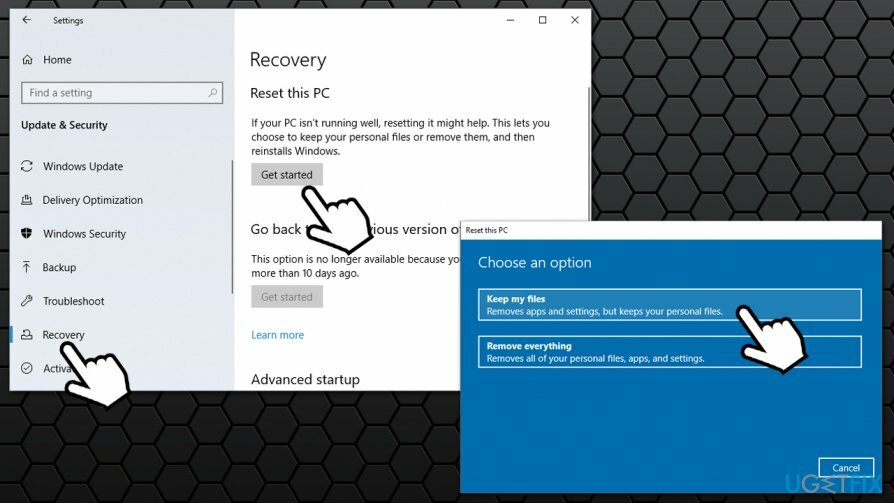
Reparera dina fel automatiskt
ugetfix.com-teamet försöker göra sitt bästa för att hjälpa användare att hitta de bästa lösningarna för att eliminera sina fel. Om du inte vill kämpa med manuella reparationstekniker, använd den automatiska programvaran. Alla rekommenderade produkter har testats och godkänts av våra proffs. Verktyg som du kan använda för att åtgärda ditt fel listas nedan:
Erbjudande
gör det nu!
Ladda ner FixLycka
Garanti
gör det nu!
Ladda ner FixLycka
Garanti
Om du misslyckades med att åtgärda ditt fel med Reimage, kontakta vårt supportteam för hjälp. Vänligen meddela oss alla detaljer som du tycker att vi borde veta om ditt problem.
Denna patenterade reparationsprocess använder en databas med 25 miljoner komponenter som kan ersätta alla skadade eller saknade filer på användarens dator.
För att reparera skadat system måste du köpa den licensierade versionen av Reimage verktyg för borttagning av skadlig programvara.

En VPN är avgörande när det kommer till användarnas integritet. Onlinespårare som cookies kan inte bara användas av sociala medieplattformar och andra webbplatser utan även av din Internetleverantör och regeringen. Även om du använder de säkraste inställningarna via din webbläsare kan du fortfarande spåras via appar som är anslutna till internet. Dessutom är integritetsfokuserade webbläsare som Tor är inte ett optimalt val på grund av minskade anslutningshastigheter. Den bästa lösningen för din ultimata integritet är Privat internetåtkomst – vara anonym och säker online.
Programvara för dataåterställning är ett av alternativen som kan hjälpa dig återställa dina filer. När du tar bort en fil försvinner den inte i tomma intet – den finns kvar på ditt system så länge som ingen ny data skrivs ovanpå den. Data Recovery Pro är återställningsprogram som söker efter arbetskopior av raderade filer på din hårddisk. Genom att använda verktyget kan du förhindra förlust av värdefulla dokument, skolarbete, personliga bilder och andra viktiga filer.